新增標記
在編輯模式視窗上,您可將標記新增至暫存檔。
透過在音軌之間新增標記,您可將暫存檔分割並匯出為個別音軌檔案。
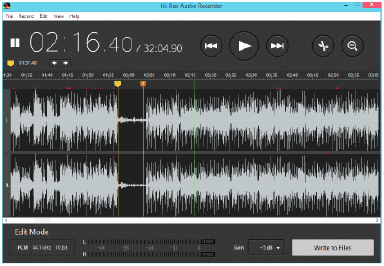
- 在 Hi-Res Audio Recorder 的編輯模式視窗上按一下
 (開始播放)按鈕。
(開始播放)按鈕。裝置會開始播放在暫存檔中錄製的音軌。
- 在您想新增標記的播放點(例如音軌之間的無聲部分)按一下
 (暫停播放)按鈕。
(暫停播放)按鈕。 - 按一下
 (新增標記)按鈕。
(新增標記)按鈕。標記會新增至播放游標位置。
您也可以執行下列任一操作來新增標記:
-
在視窗頂端的選單列上按一下 [編輯] - [新增標記]。
-
使用滑鼠右鍵按一下新增標記區域,然後從操作選單選擇 [新增標記]。
-
若要調整標記位置
按一下指派的編號(![]() )或按一下
)或按一下 ![]() (上一個標記)或
(上一個標記)或 ![]() (下一個標記)按鈕,選擇所需的標記。接著只要執行下列其中一項操作,即可調整所選標記位置:
(下一個標記)按鈕,選擇所需的標記。接著只要執行下列其中一項操作,即可調整所選標記位置:
-
按一下視窗左側的箭頭按鈕(
 /
/ )。
)。 -
向左或向右拖曳標記。
-
按下鍵盤上的向左或向右鍵。
若要刪除標記
您可以執行下列任一操作來刪除標記:
-
選擇所需標記,然後在視窗頂端的選單列上按一下 [編輯] - [刪除標記]。
-
選擇並使用滑鼠右鍵按一下所需標記,然後從操作選單選擇 [刪除標記]。
-
選擇並按兩下所需標記。
-
選擇所需標記,然後按下鍵盤上的 Delete 鍵。
-
若要刪除您新增的所有標記,請在視窗頂端的選單列上按一下 [編輯] - [移除所有標記]。或者,您可使用滑鼠右鍵按一下新增標記區域,然後從操作選單選擇 [移除所有標記] 即可刪除全部。
注意
-
暫存檔中錄製的音軌系列的開始位置標記(
 )和結束位置標記(
)和結束位置標記( )會自動新增,您無法移動或刪除這些標記。
)會自動新增,您無法移動或刪除這些標記。 -
您在錄音期間從電腦聽見的音訊並非高解析音訊。您透過電腦聽見的是從目前錄製的暫存檔以可播放格式轉換而成的音訊。
提示
-
您最多可新增 60 個標記。
-
您也可以將標記新增至在暫存檔中錄製的音軌之間的無聲部分,以避免匯出這部分內容。
如需詳細的匯出說明,請參閱“匯出含有已錄製音軌的暫存檔”。